登録すると、「AI活用入門ステップ|今日から始めるChatGPT&画像生成AI」PDFと、
7日間のミニ講座(ChatGPTの使い方・プロンプト例・無料ツール活用)を自動でお届けします。
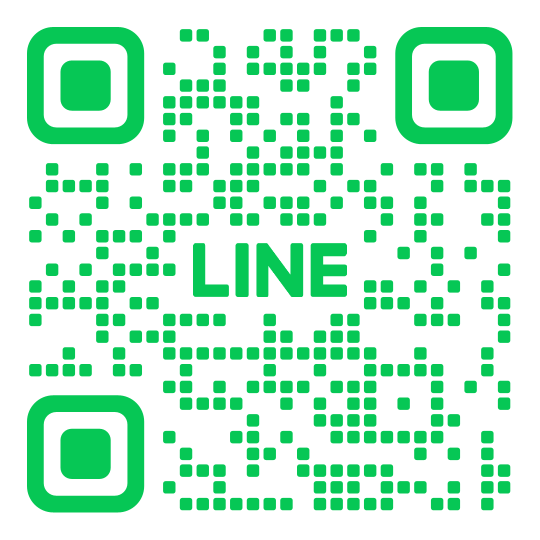 スマホでQRを読み取って登録
スマホでQRを読み取って登録
- 📘 PDF特典:AI活用入門ステップ
- ⚙️ 実例プロンプト:仕事・副業・学習に使える
- 🆓 無料&いつでも解除OK(1〜2通/週)
近年、AI技術の進化は目覚ましく、私たちの生活やビジネスに多大な影響を与えています。特に、自律的にタスクを遂行するAIエージェントは、その可能性の広さから大きな注目を集めています。その中でも「manus AI」は、多機能性と高い自動化能力を兼ね備え、多くのユーザーから関心を集めています。
manus AIは、資料作成、ウェブサイト構築、画像・動画生成など、多岐にわたるタスクをAIが自律的に実行できる革新的なプラットフォームです。しかし、その利用を検討する上で、登録方法や初期設定について疑問を持つ方も少なくないでしょう。本記事では、manus AIの始め方に焦点を当て、アカウント登録から初期設定、そして基本的な使い方までを徹底的に解説します。manus AIの導入を検討している方、あるいは既に利用しているが使い方について詳しく知りたい方は、ぜひ本記事を参考にしてください。
manus AIとは?その魅力と可能性
manus AIは、中国のスタートアップ企業Monicaによって開発された、完全自律型のAIエージェントです。その最大の魅力は、ユーザーの指示に基づいて複数のタスクを自律的に実行できる点にあります。従来のAIツールが単一の機能に特化しているのに対し、manus AIはまるで人間のアシスタントのように、複雑な一連の作業を自動でこなすことができます。
manus AIで「できること」は多岐にわたります。主な機能としては、以下のようなものが挙げられます。
- 資料作成:
プレゼンテーション資料やレポートの自動生成。 - ウェブサイト構築:
コーディング不要でウェブサイトを自動で作成。 - 画像・動画生成:
テキストプロンプトから高品質な画像や動画を生成。 - データ分析:
大量のデータを分析し、インサイトを抽出。 - 市場調査:
特定のテーマに関する情報を収集し、レポートを作成。 - プログラミング支援:
コードの生成やデバッグのサポート。 - 翻訳・通訳:
多言語間の翻訳やリアルタイム通訳。 - コンテンツ生成:
ブログ記事、SNS投稿、メールなどの文章作成。
これらの機能は、AIエージェントがユーザーの意図を理解し、必要なツールを自律的に選択・実行することで実現されます。例えば、ウェブサイト構築の依頼があった場合、manus AIはデザインの選定、コンテンツの配置、コーディングといった一連のプロセスを自動で進めます。これにより、ユーザーは煩雑な作業から解放され、より創造的な活動に集中できるようになります。
manus AIは、日本語にも対応しており、日本語でのプロンプト入力が可能です。これにより、日本のユーザーもスムーズにサービスを利用することができます。
🎁 メルマガ読者限定特典
今なら「AI活用入門ステップ PDF(全6ページ)」をプレゼント!
ChatGPTや画像生成AIを今日から使いこなすための実践ガイドです。
manus AIアカウント登録方法
manus AIの利用を開始するには、まずアカウント登録が必要です。登録方法はいくつかありますが、ここでは一般的な手順と注意点を解説します。
公式サイトへのアクセス方法
manus AIの公式サイトは https://manus.im です。このURLにアクセスすることで、ログインページまたは登録ページにたどり着くことができます。当ブログ記事の招待リンクを通じて登録することで、追加のクレジットが付与されます。
登録に必要な情報
manus AIの登録には、以下のいずれかの情報が必要です。
- Googleアカウント
- Appleアカウント
- メールアドレス
多くのユーザーはGoogleアカウントを利用して登録しているようです。
登録手順の詳細(ステップバイステップ)
- 公式サイトにアクセス:
まず、manus AIの公式サイトにアクセスします。 - 登録方法の選択:
ログインページまたは登録ページで、「Googleで続行」「Appleで続行」、またはメールアドレスとパスワードを入力するオプションが表示されます。ご自身の都合の良い方法を選択してください。 - 情報入力:
選択した方法に応じて、必要な情報を入力します。GoogleアカウントやAppleアカウントを使用する場合は、連携を許可するだけで登録が完了することが多いです。メールアドレスで登録する場合は、メールアドレスとパスワードを設定し、確認メールが送信されることがありますので、指示に従って認証を完了させてください。 - 登録完了:
登録が完了すると、manus AIのダッシュボードにアクセスできるようになります。
招待制の場合の注意点
manus AIは2025年3月時点では「招待制のベータ版」として運用されており、招待コードがなければ利用できない時期がありました。しかし、2025年5月には全ユーザーに無料クレジットが提供されるなど、一般公開が進んでいるようです。もし登録時に招待コードの入力が求められた場合は、以下の点に注意してください。
- 招待コードの入手:
招待コードは、manus AIの公式アナウンスや、関連するブログ記事、YouTube動画などで配布されることがあります。また、既存ユーザーからの紹介で入手できる場合もあります。当サイト経由の登録で、すでに招待コードが入っているので、無料で500Pもらえます。 - 申請のコツ:
招待コードの申請が必要な場合、メールアドレスと利用シーンの詳細を記載して申請すると、承認されやすい傾向があるようです。
初期設定とプロフィールの最適化
manus AIへの登録が完了したら、次に初期設定とプロフィールの最適化を行いましょう。これらの設定は、manus AIをより快適に、そして効率的に利用するために重要です。
ログイン後の初期画面の説明
ログイン後、最初に表示されるのはmanus AIのダッシュボードです。ここには、現在進行中のタスク、過去のタスク履歴、利用可能なクレジット数、各種設定へのリンクなどが表示されます。直感的なインターフェースで設計されており、初めて利用する方でも迷うことなく操作できるでしょう。
プロフィール設定の重要性
プロフィール設定は、manus AIがあなたのニーズをより正確に理解し、パーソナライズされたサービスを提供するために重要です。例えば、あなたの業種や興味分野を設定することで、manus AIが関連性の高い情報を提供したり、より適切なプロンプトの提案を行ったりする可能性があります。
言語設定、タイムゾーン設定など
初期設定として、以下の項目を確認し、必要に応じて変更しましょう。
- 言語設定:
日本語での利用を希望する場合は、言語設定を「日本語」にすることを確認してください。これにより、インターフェースやAIの出力が日本語になります。 - タイムゾーン設定:
あなたの居住地域のタイムゾーンを設定することで、タスクの実行時間や履歴が正確に表示されます。 - 通知設定:
タスクの完了通知や重要なアナウンスを受け取るための通知設定を確認しましょう。メール通知やアプリ内通知など、好みに合わせて設定できます。 - プライバシー設定:
個人情報の取り扱いに関するプライバシー設定を確認し、必要に応じて調整してください。
これらの初期設定を適切に行うことで、manus AIの利用体験が向上し、よりスムーズに作業を進めることができるようになります。
manus AIの基本的な使い方
manus AIの登録と初期設定が完了したら、いよいよ実際にAIエージェントを使ってみましょう。ここでは、manus AIの基本的な使い方をステップバイステップで解説します。
ダッシュボードの概要
ログイン後、最初に表示されるダッシュボードは、manus AIの操作の中心となる画面です。ここには、主に以下の要素が表示されます。
- タスク作成ボタン:
新しいAIタスクを開始するためのボタンです。通常は目立つ場所に配置されています。 - タスク履歴:
過去に実行したタスクの一覧が表示されます。各タスクをクリックすることで、その詳細や結果を確認できます。 - クレジット残高:
現在利用可能なクレジット数が表示されます。クレジットはタスクの実行に消費されます。 - 設定:
アカウント設定、言語設定、通知設定など、各種設定にアクセスできます。
新しいタスクの作成方法
新しいタスクを作成するには、通常「新しいタスクを作成」や「Create New Task」といったボタンをクリックします。すると、タスクの種類を選択する画面や、プロンプトを入力する画面が表示されます。
プロンプト入力の基本(効果的なプロンプトの書き方)
manus AIは、ユーザーが入力する「プロンプト」(指示文)に基づいてタスクを実行します。効果的なプロンプトを書くことが、期待通りの結果を得るための鍵となります。以下のポイントを意識してプロンプトを作成しましょう。
- 明確な指示:
何をしてほしいのかを具体的に、かつ明確に指示します。曖昧な表現は避けましょう。 - 役割の指定:
AIにどのような役割を演じてほしいのかを指定すると、より適切なアウトプットが得られることがあります。例:
「あなたはプロのマーケターです。」 - 目的の明確化:
そのタスクを何のために実行するのか、目的を明確に伝えます。例:
「このレポートは、新規顧客獲得のための戦略立案に役立てたい。」 - 出力形式の指定:
どのような形式で結果を出力してほしいのかを指定します。例:
「箇条書きで3つ提案してください。」、「Markdown形式で出力してください。」 - 制約条件の追加:
文字数制限、含めるべきキーワード、含めてはいけないキーワードなど、制約条件を追加することで、より精度の高い結果が得られます。 - 具体例の提示(Few-shot Learning):
望む出力の例をいくつか示すことで、AIはよりユーザーの意図を理解しやすくなります。
タスクの実行と結果の確認
プロンプトを入力し、必要な設定を行ったら、タスクを実行します。タスクの実行には時間がかかる場合がありますが、manus AIはバックグラウンドで処理を進めてくれます。タスクが完了すると、通常は通知が届き、ダッシュボードのタスク履歴から結果を確認できるようになります。
結果は、タスクの種類に応じて、テキスト、画像、動画、ウェブサイトのプレビューなど、様々な形式で表示されます。必要に応じて、結果をダウンロードしたり、さらに編集を加えたりすることも可能です。
manus AIは、学習コストが比較的低いAIツールですが、初期設定には時間と労力がかかる場合があります。しかし、一度使い方を習得すれば、あなたの作業効率を飛躍的に向上させることができるでしょう。
よくある質問とトラブルシューティング
manus AIの利用中に遭遇する可能性のある一般的な疑問や問題について、ここではその解決策を解説します。
登録できない場合の対処法
- メールアドレスの確認:
登録に使用したメールアドレスが正しいか、迷惑メールフォルダに確認メールが届いていないかを確認してください。 - ブラウザのキャッシュクリア:
ブラウザのキャッシュやCookieが原因で問題が発生する場合があります。一度クリアしてから再度試してみてください。 - 別の登録方法を試す:
GoogleアカウントやAppleアカウントでの登録がうまくいかない場合は、メールアドレスでの登録を試すなど、別の方法を検討してください。
クレジットが消費される仕組み
manus AIは、タスクの実行に「クレジット」を消費します。クレジットの消費量は、タスクの種類や複雑さによって異なります。例えば、簡単なテキスト生成よりも、画像生成やウェブサイト構築の方が多くのクレジットを消費します。クレジットは、無料プランでは毎日300Pが配布され、有料プランでは月額料金に応じて大量に付与されます。
- クレジット残高の確認:
ダッシュボードで常にクレジット残高を確認し、不足しないように注意しましょう。 - クレジットの購入:
クレジットが不足した場合は、有料プランへのアップグレードや、追加クレジットの購入(オプションとして提供されている場合)を検討してください。
その他の一般的な問題と解決策
- タスクが完了しない/エラーが発生する:
プロンプトの内容が不明確であったり、AIが処理できないような複雑な指示であったりする場合に発生することがあります。プロンプトをより具体的に、シンプルに修正して再試行してください。また、システムの一時的な問題である可能性もあるため、しばらく時間を置いてから再度試すのも有効です。 - 期待通りの結果が得られない:
プロンプトの書き方が原因である可能性が高いです。セクションの「効果的なプロンプトの書き方」を参考に、プロンプトを改善してみてください。特に、役割の指定、目的の明確化、出力形式の指定は重要です。 - 処理速度が遅い:
ネットワーク環境や、実行しているタスクの複雑さ、あるいはシステムの混雑状況が原因である可能性があります。安定したネットワーク環境で利用し、複雑なタスクは時間帯をずらして試すなどの工夫をしてみてください。
manus AIはまだ比較的新しいサービスであり、初期設定や利用中に課題に直面することもあるかもしれません。しかし、多くの情報がオンラインで共有されており、公式サイトのFAQやコミュニティフォーラムも活用することで、ほとんどの問題は解決できるでしょう。
結論
本記事では、革新的なAIエージェントであるmanus AIの始め方に焦点を当て、アカウント登録から初期設定、そして基本的な使い方までを詳しく解説しました。
manus AIは、その多機能性と自律性により、資料作成からウェブサイト構築、画像・動画生成、データ分析など、幅広いタスクを効率的にこなすことができます。Googleアカウントやメールアドレスがあれば簡単に登録でき、初期設定を適切に行うことで、より快適に利用を開始できます。
効果的なプロンプトの書き方を習得し、manus AIの基本的な使い方を理解することで、あなたの作業効率は飛躍的に向上するでしょう。また、クレジットの消費メカニズムや一般的なトラブルシューティングについても把握しておくことで、スムーズなAI活用が可能になります。
manus AIは、AIをビジネスや日常生活に深く組み込みたいと考えるすべての人にとって、強力なツールとなる可能性を秘めています。このガイドが、あなたがmanus AIをスムーズに開始し、AIの力を借りて新たな可能性を切り開くための一助となれば幸いです。ぜひ、今日からmanus AIの世界に飛び込み、その無限の可能性を体験してみてください。
📘 メルマガ登録者限定!特典のご案内
個人サポートにお申し込みの方へ、読者特典として
「AI活用入門ステップ|今日から始めるChatGPT&画像生成AI」PDF を無料でお渡しします。
学びのスタートにぜひお役立てください。
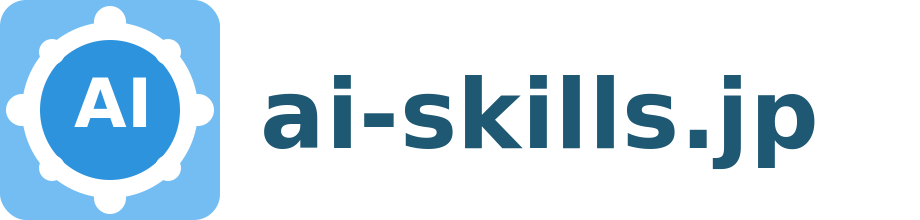

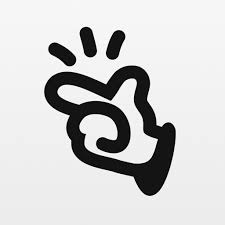

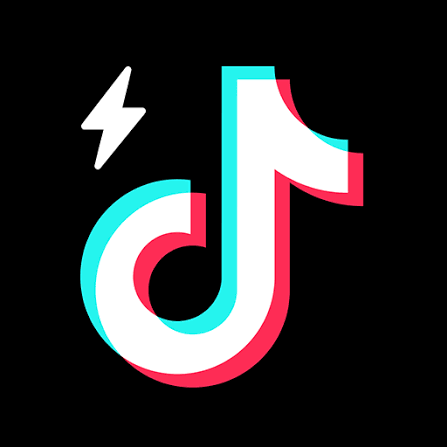
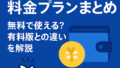

コメント